Инструкции для самостоятельной настройки
!!! На некоторых моделях роутеров для работы IPV6 может потребоваться выставлять "Тип адресации": в AUTO или SLAAC.
NB: для того, чтобы ipv6 заработал, необходимо настроить протокол и в настройках WAN (подключение к интернету), и в настройках LAN (раздача сервиса интернет от роутера к устройствам), а так же, в настройках самих устройств (ПК, ноутбуки и пр.).
На роутерах D-Link DIR 300, TP-Link TL-WR740N и TL-WR840N, Netgear JWNR2010/1010, которые мы ранее предоставляли, ipv6 не поддерживается в стандартной прошивке. Теоретически, проблему может решить обновление прошивки, но это в большей степени зависит от производителя.
Примеры настройки ipv6 на D-link DIR 615 A-S и DIR 815 AC и Mikrotik:
D-link DIR 615 A-S и DIR 815 AC (с заводской прошивкой):
Настройка WAN
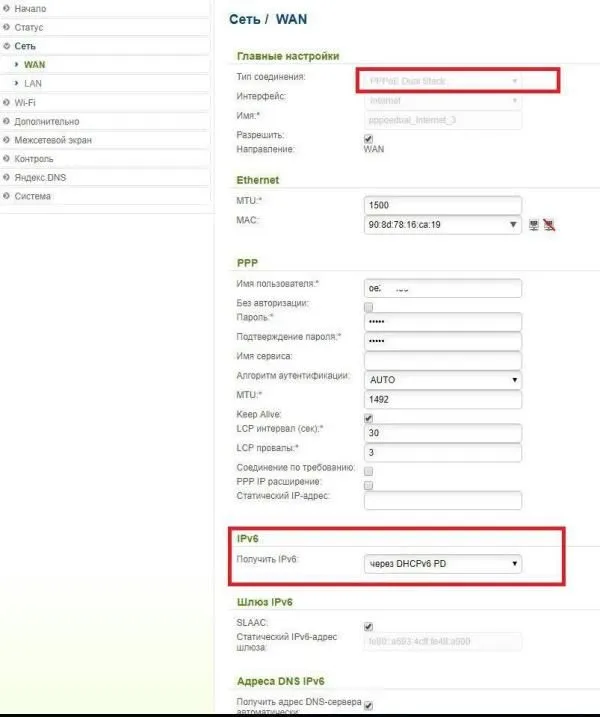
Настройка LAN

D-link DIR 615 A-S-T и DIR 815 AC (с обновлённой прошивкой):
Настройка WAN. Для настройки необходимо сначала удалить имеющееся подключение и создать новое на роутере.
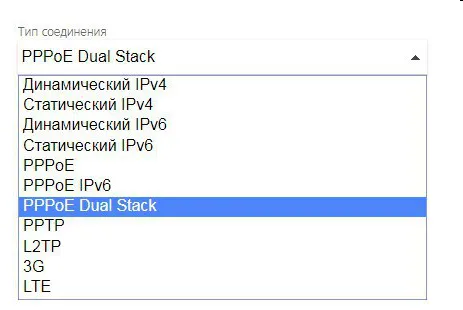
И выставить в созданном подключении новые параметры
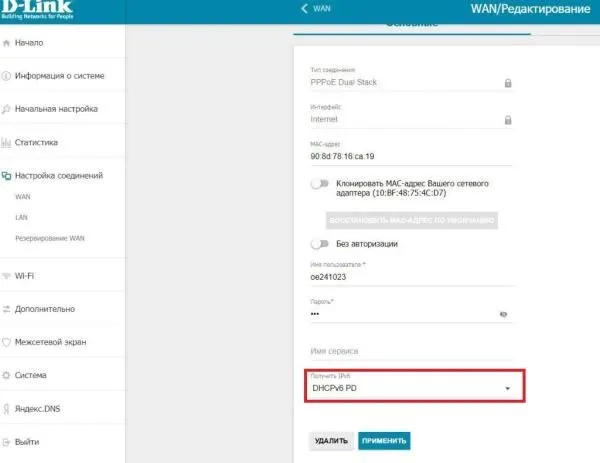
Настройка LAN
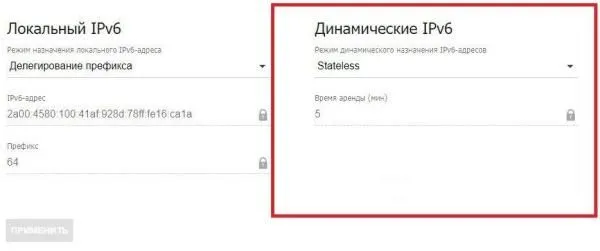
Настройка IPv6 на роутерах Mikrotik
- Перед настройкой необходимо обновить прошивку на самую последнюю и сбросить конфигурацию на "заводские". В этом случае, все необходимые правила Firewall, в особенности для IPv6, роутер создаст автоматически. Помимо этого, необходимо зайти на сайт https://mikrotik.com/ скачать утилиту Winbox https://download.mikrotik.com/routeros/winbox/3.13/winbox.exe, там же можно скачать актуальную, последнюю прошивку для своей модели роутера https://mikrotik.com/download
-
Заходим на роутер через Winbox. System - >> Packages
Сначала проверяем обновления, если они есть - скачиваем и перегружаем роутер
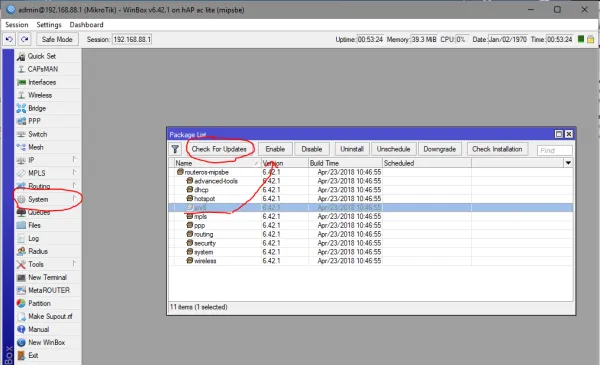
-
Если ipv6 выключен - нажимаем кнопку Enable и перезагружаем роутер
В меню появится новый раздел IPv6
Далее - System →> Reset Configuration, галки ставить никакие не нужно, нажимаем "Reset". Роутер сбросит настройки и перезагрузится
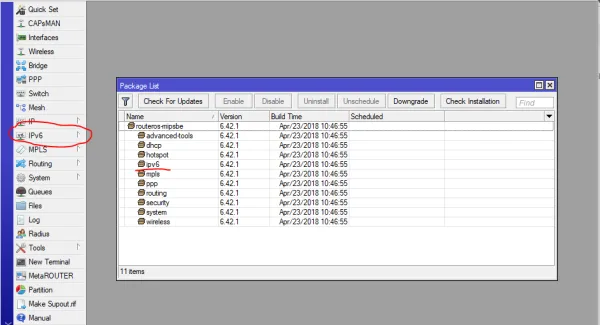
После перезагрузки, роутер будет готов к настройке со всеми стандартными правилами Firewall. Настраивайте стандартно РРРоЕ, DHCP и WIFI.
-
Для настройки IPv6 сначала надо включить DHCPv6 Client
IPv6 →> DHCPv6 Client нажать "+". Interface - свое рррое соединение, Request - убрать галку с address и поставить на prefix. Pool Name - придумать и запомнить
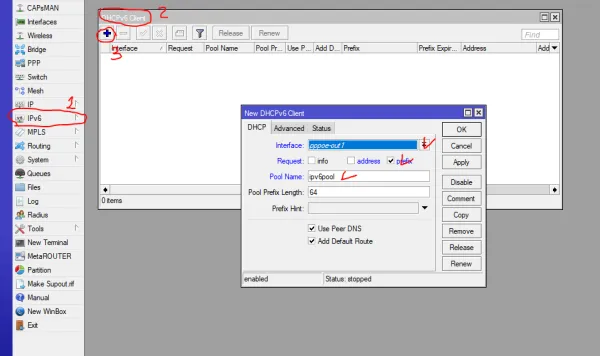
-
Открываем меню IPv6 →> Addresses. Нажать "+", Address - менять не нужно, From Pool - прописать тот же, что указывали ранее, интерфейс - Bridge, ставим галку на Advertise (должна стоять по молчанию по умолчанию). Сохраняем указанные параметры кнопкой "ОК"
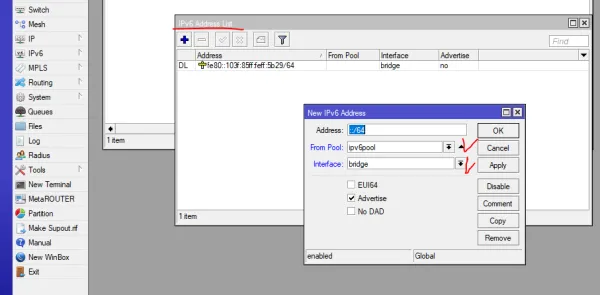
-
Открываем IPv6 - > > ND . Интерфейс назначить - Bridge, и поставить 3 галочки
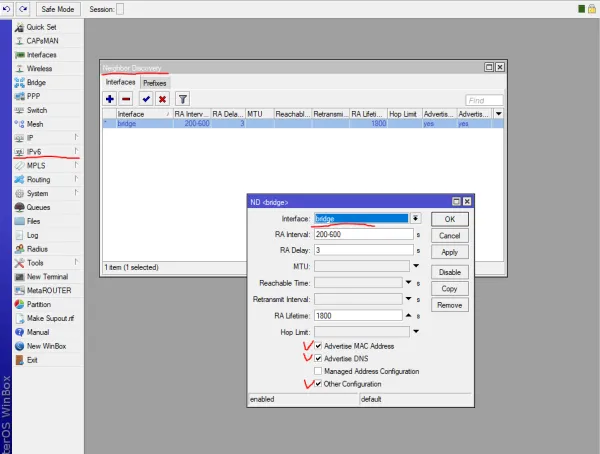
Настройка завершена.